
Para ello, nuevamente desde la línea de comandos, escribimos las siguientes sentencias:
sudo add-apt-repository ppa:tualatrix/ppa
sudo apt-get update
sudo apt-get install ubuntu-tweak
Ejecutamos Ubuntu Tweak luego de su instalación, y vamos al menú [Ajustes/Misceláneo]. Allí apagamos la opción [Desplazamiento natural] (Overlay Scrollbars en inglés). Luego reemplazaremos el logo de Ubuntu por el clásico distintivo de Apple. En la ventana de la terminal escribimos los siguientes comandos:
wget -O apple-logo.zip http://drive.noobslab.com/data/themes/mac/apple-logo.zip
sudo unzip apple-logo.zip -d /usr/share/unity/5/
En el proceso de instalación nos preguntará si deseamos reemplazar el actual logo por la nueva imagen. Debemos responder que sí presionando la tecla <A>.
Temas, iconos y cursores
Ahora instalaremos el tema de Mac OS X e íconos de este SO en Ubuntu. Para ello, en la ventana terminal escribiremos los siguientes comandos:
sudo add-apt-repository ppa:noobslab/themes
sudo apt-get update
sudo apt-get install mac-os-lion-icons-v2
sudo apt-get install mac-os-lion-theme-v2
Debemos prestar atención a la línea de comandos, ya que nos consultará reiteradas veces para continuar, cancelar o ingresar claves de administrador durante el proceso de descarga de componentes.
Luego del tema OS X, instalamos los cursores acordes, escribiendo los siguientes comandos:
wget -O mac-cursors.zip http://drive.noobslab.com/data/themes/mac/mac-cursors.zip
sudo unzip mac-cursors.zip -d /usr/share/icons/; rm mac-cursors.zip
cd /usr/share/icons/mac-cursors
sudo chmod +x install-mac-cursors.sh
sudo ./install-mac-cursors.sh
Ejecutamos nuevamente [Configuración del sistema/Ubuntu Tweaking] y nos dirigimos a [Ajustes/Tema]. Allí nos queda seleccionar los correspondientes temas para aplicar en la configuración Ubuntu:
– Tema GTK: MBuntu-OSX
– Tema de íconos: macos-snow-icons
– Tema del cursor: mac-cursors
– Tema de ventanas: mac-os-lion-theme-v2
Si deseamos ocultar el lanzador Unity, debemos instalar CompizConfig Settings Manager. Para ello ejecutamos la siguiente línea en la ventana de terminal:
sudo apt-get install compizconfig-settings-manager
Luego lo ejecutamos y activamos la opción [Ocultar lanzador] en [Autohide], (Hide Launcher en inglés).







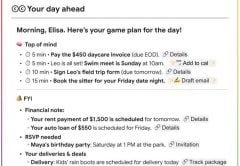






Y yo me pregunto, ¿será posible hacer una subdivisión de su web en varias secciones: programación, sistemas operativos, hardware, etc?. Si ya tienen una de móviles, bien pueden tener varias de esas
Vagos .. Luisito
podrian pasar notas mas interesantes sobre Ubuntu, tambien podrian poner algo sobre huayra la distro de las netbooks del gobierno hay mercado ahi.
Mmmm que cosas una nota poco interesante, sobre Ubuntu
interesante que pongan algo de Ubuntu, pero para dejarlo como una Mac, no muchachos.
mala la idea.
Ni una imagen para ver como queda este engendro,seguro que no lo probaron,cada día los muchachos de Users mas bagos,saludos.